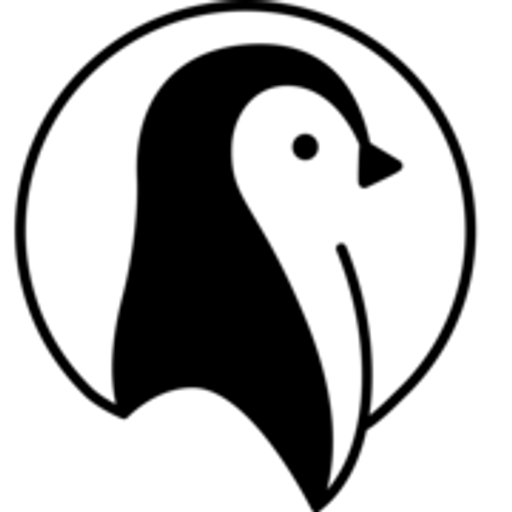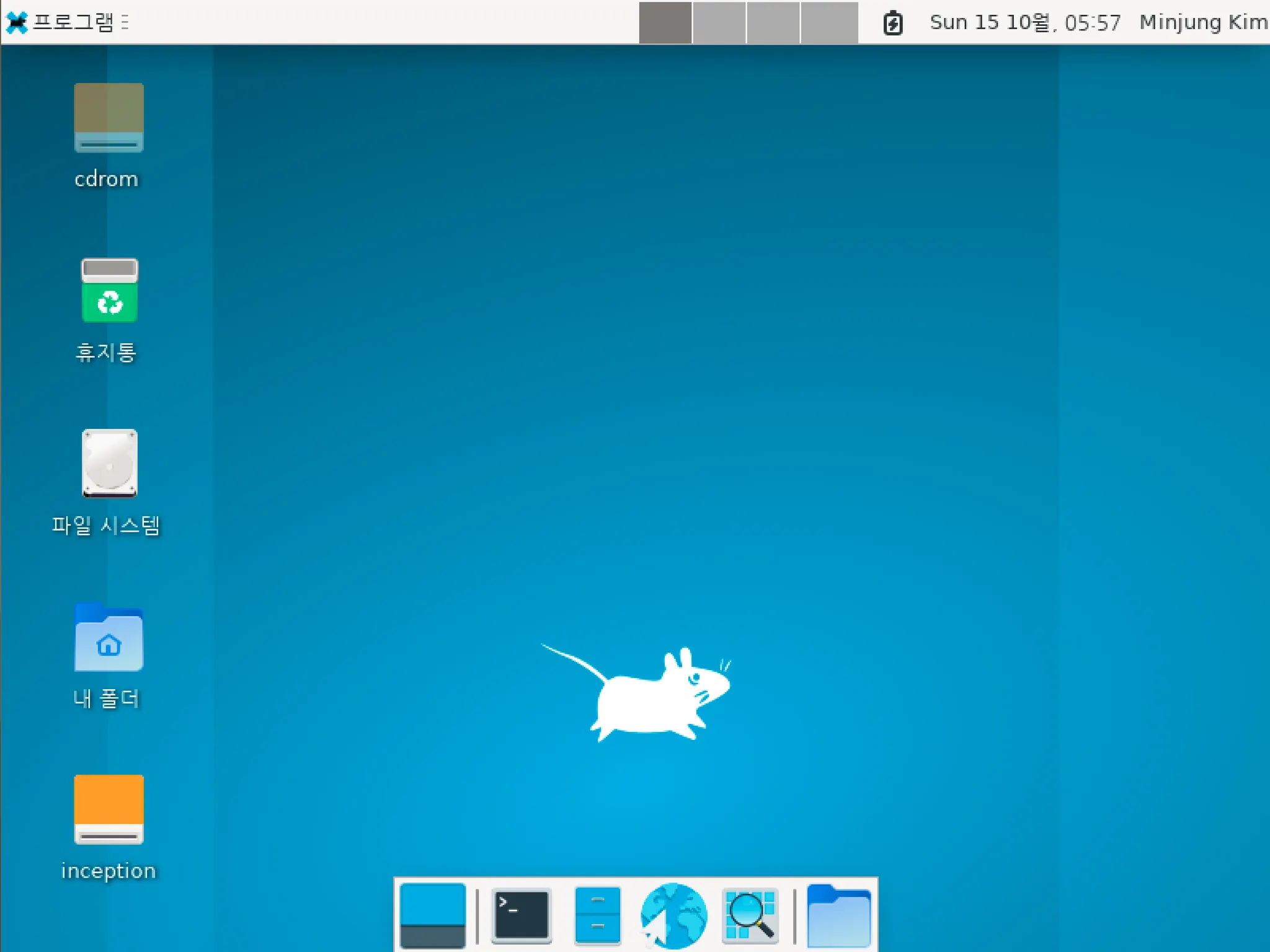Inception 과제에서 요구하는 문서 작성일 기준 Release 비교
Alpine | Debian | |
크기 | 아주 가벼움 | 상대적으로 무거움 |
사용 용도 | 컨테이너 및 임베디드 환경 | 데스트탑 및 서버 |
패키지 관리 | apk(Alpine Package Keeper) | apt(Advanced Package Tool) |
패키지 지원 | 상대적으로 적음 | 다양한 패키지 제공 |
보안 및 업데이트 | 빠른 보안 업데이트가 특징 | 보안은 신속하지만 복잡함 |
사이트 |
SSS 배포판 원칙에 따라 만든 보안 지향의 경량 Linux 배포판
2.
3.
SECURE
•
모든 사용자 영역 바이너리는 스택 스매싱 보호 기능을 갖춘 PIE(Position Independent Executables)로 컴파일 된다. 이러한 사전 예방적 보안 기능은 제로데이 및 기타 취약점의 전체 클래스 악용을 방지한다.
standard | 네트워크를 요구하는 최소 설치 이미지 |
extended | 추가 패키지를 포함하여 standard 설치 |
virtual | 가상 환경에 최적화된 다른 커널을 사용하는 standard 이미지 |
netboot | PXE와 함께 사용하기 위한 넷부트 이미지. |
xen | xen dom0 설치에 사용되는 특수 이미지 |
•
최소 하드웨어 요구사항 (x86_64 기준)
◦
RAM: 설치 시 320MB 이상, GUI 데스크탑 구성 시 최소 512MB, 권장 8GB
◦
Storage: 설치 시 1GB 이상
localhost login: root
# 전체 설정
$ setup-alpine # interfaces, openssh 등 기본 설치
# Select keyboard layout : us
# Select variant : us
# system hostname : minjungk.42.fr
# ...
# ........ 기본 iso 이미지는 RAM에 설치되므로 디스크 연동 필요!
# Which disk(s) would you like to use? : sda
# How would you like to use? : sys
# Erase the abod disk(s) and continue? : y
# GUI 데스크탑 설정
$ setup-xorg-base
$ rc-update add hwdrivers sysinit
$ rc-update add mdev sysinit
$ setup-desktop
# 한글 설정
$ apk add musl-locales
$ locale -a | grep ko_KR
ko_KR # 없으면 lang xfdesktop-lang 설치해보기
$ vi /etc/profile.d/locale.sh # 또는 ~/.profile
export LANG=ko_KR.UTF-8
# 한글 깨짐 (폰트 설치)
$ mkdir /usr/share/fonts/nanumfont
$ wget http://cdn.naver.com/naver/NanumFont/fontfiles/NanumFont_TTF_ALL.zip
$ unzip NanumFont_TTF_ALL.zip -d /usr/share/fonts/nanumfont
$ fc-cache -fv
# ISO 이미지 제거 후 재부팅
$ reboot
Shell
복사
GUI 설치가 완료되지 않은 경우 setup-desktop 한 번 더 호출하고 재부팅하면 보통 해결됨!
openssh 설정
•
setup-alpine 기본 값으로 자동으로 설치되지만 virtual machine에서 네트워크를 Bridge로 설정해줘야 ssh로 접속이 가능합니다. born2beroot에서 설정한 것 처럼 해줍시다.
# IP 재설정
$ setup-interfaces
Which one do you want to initialize? (or '?' or 'done') [eth0] eth0
Ip address for eth0? (or 'dhcp', 'none', '?') [192.168.10.238] dhcp
Do you want to do any manual network configuartion? (y/n) [n] n
$ rc-service networking restart
$ ifconfig
.... 10.11.4.2 ... .
# 이제 ssh minjungk@10.11.4.2 명령으로 알파인 원격 접속 가능
Shell
복사
볼륨 마운트
평가 때 마다 파일을 옮겨주기 귀찮으므로 자동 볼륨 마운트 설정
볼륨 마운트 (일회성)
•
부팅 시 자동 마운트 설정
마운트 옵션 참고
$ mkdir /media/goinfre
$ vi /etc/fstab
goinfre /media/goinfre vboxsf defaults,uid=1000 0 0
$ reboot
Shell
복사
도커 설치
•
docker-compose 명령어는 deprecated 돼서 docker compose를 사용해야 함
$ apk add docker docker-compose docker-cli-compose
$ rc-update add docker # enable
$ rc-service docker start # start
$ rc-status
$ addgroup minjungk docker # 사용자에게 도커 실행권한 부여
Shell
복사
추가 설치
•
make & sudo 설치
$ apk add make
$ apk add sudo
$ visudo
minjungk ALL=(ALL:ALL) ALL
Shell
복사
•
한글이 두부(tofu)로 나오면서 깨지는 현상으로 인해 locale 설정 필요
# 한글 설정
$ apk add musl-locales
$ locale -a | grep ko_KR
ko_KR # 없으면 lang xfdesktop-lang 설치해보기
$ vi /etc/profile.d/locale.sh # 또는 ~/.profile
export LANG=ko_KR.UTF-8
# 한글 깨짐
$ mkdir /usr/share/fonts/nanumfont
$ wget http://cdn.naver.com/naver/NanumFont/fontfiles/NanumFont_TTF_ALL.zip
$ unzip NanumFont_TTF_ALL.zip -d /usr/share/fonts/nanumfont
$ fc-cache -fv
Shell
복사